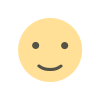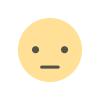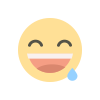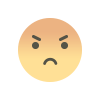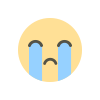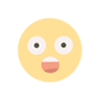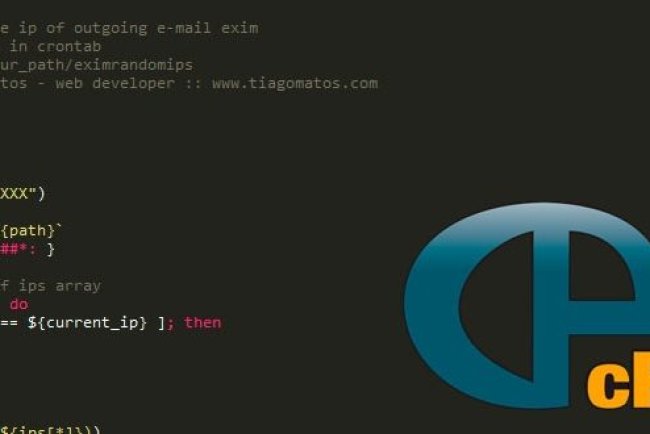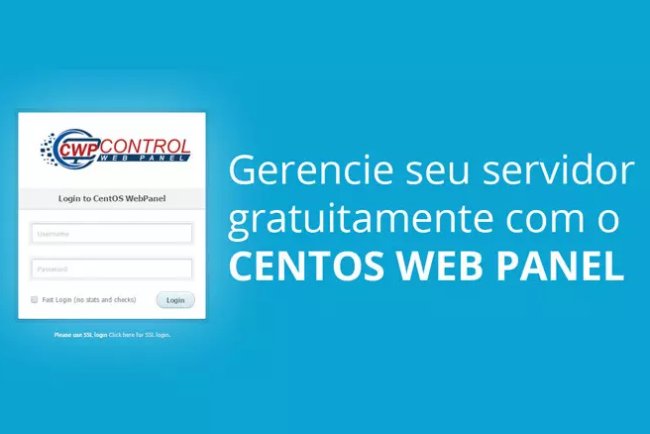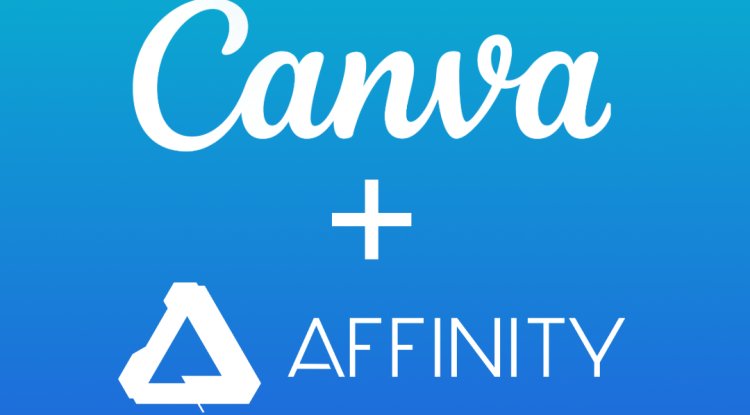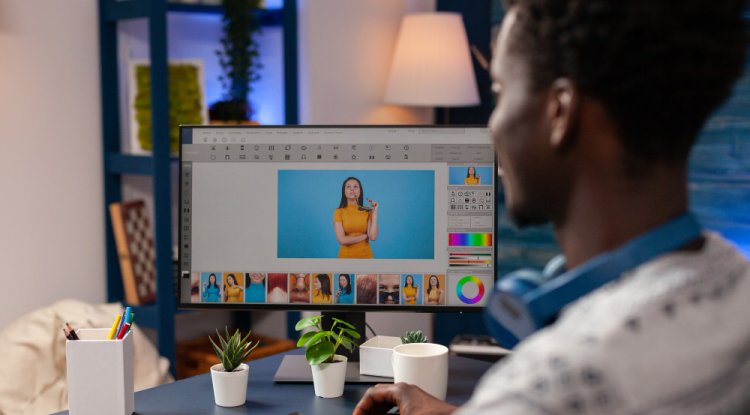Guia Completo: Como Instalar cPanel & WHM em Diferentes Sistemas
Aprenda como instalar o cPanel & WHM em um servidor com AlmaLinux, CloudLinux, Rocky Linux ou Ubuntu. Inclui instruções para desabilitar o firewall, alterar a porta SSH e garantir que seu sistema atenda aos requisitos de sistema.
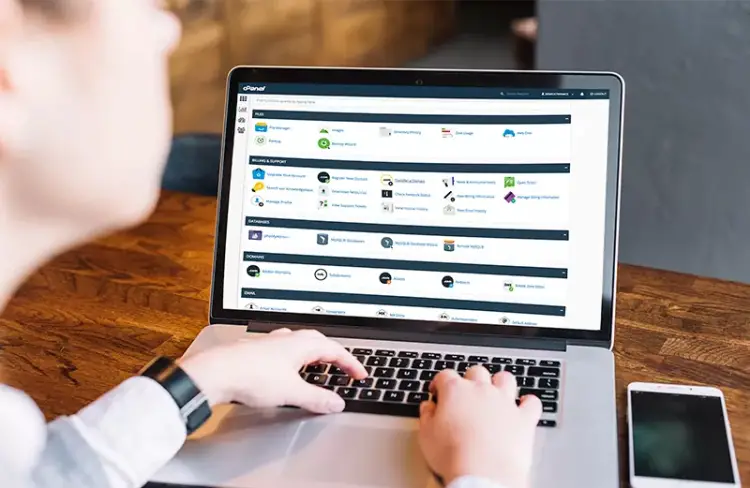
Guia Completo: Como Instalar cPanel & WHM em Diferentes Sistemas
Requisitos de Sistema
Antes de começar a instalação, verifique se seu servidor atende aos requisitos de sistema necessários. Para detalhes completos sobre os requisitos de sistema, visite Requisitos de Sistema para cPanel & WHM.
Passo 1: Preparando o Sistema
Atualize o Sistema
sudo dnf update -yDesabilite o Firewall e Serviços Extras
sudo systemctl stop firewalld
sudo systemctl disable firewalld
sudo systemctl stop NetworkManager
sudo systemctl disable NetworkManager
sudo systemctl enable network
sudo systemctl start network
Passo 2: Alterando a Porta SSH
Edite o arquivo de configuração do SSH:
sudo vi /etc/ssh/sshd_configAltere a porta para a desejada, por exemplo:
Port 2022Salve e reinicie o serviço SSH:
sudo systemctl restart sshdVerifique a conexão via SSH na nova porta:
ssh -p 2022 seu_usuario@seu_servidorPasso 3: Configurando o Hostname
sudo hostnamectl set-hostname server.exemplo.com
sudo vi /etc/hosts
Adicione: 127.0.0.1 server.exemplo.com server
Passo 4: Instalação do cPanel & WHM
Baixe e Instale o cPanel & WHM
cd /home
curl -o latest -L https://securedownloads.cpanel.net/latest
sh latest
Este processo pode levar algum tempo.
Passo 5: Acessando o WHM
Acesse o WHM através do seu navegador:
https://seu_servidor:2087Use as credenciais de root para fazer login.
Conclusão
Seguindo esses passos, você terá o cPanel & WHM instalados em seu servidor com sucesso. Revise as configurações de segurança, incluindo o firewall, após a instalação.
Para mais detalhes sobre os requisitos de sistema, confira Requisitos de Sistema para cPanel & WHM.
Qual é a sua reação?